
تمامًا مثل LG G2 العام الماضي وعدد قليل من الهواتف من الشركات المصنعة الأخرى ، فإن هاتف LG G3 الجديد مليء بالميزات. أحدها يستخدم هاتفك الذكي الجديد كوحدة تحكم عن بُعد. يتميز جهاز LG G3 بأنه قوي للغاية ويمكنه القيام بالكثير من الأشياء ، وسنريك هنا كيفية إعداده للتحكم في تجربة التلفزيون وغرفة المعيشة بالكامل.
يحتوي LG G3 الجديد على الكثير من المواصفات والميزات المذهلة للغاية ، مثل كاميرا التركيز التلقائي بالليزر 13 ميجا بكسل ، لكن التقاط صور رائعة لا يمثل كل ما في وسعه. إذا كنت ترغب في التحكم في جهاز التلفزيون ، فقد مكّنت بعض الطرق السهلة للقيام بذلك.
اقرأ: كيفية التقاط لقطة شاشة على LG G3
مثل معظم أجهزة التحكم عن بعد التقليدية في التلفزيون ، يوجد مكبر IR على الجزء العلوي من LG G3 لإرسال جميع الإشارات. سيتيح لك ذلك التحكم في HDTV وصندوق الكبلات وغيرها من معدات المسرح المنزلي بسهولة. يعمل التطبيق المضمن بشكل رائع ، بدلاً من تنزيل جهة خارجية مثل عروض Samsung ، لذلك يتيح لك التحقق من ذلك.

يتمتع كل من LG G2 وعدد قليل من الهواتف الذكية والأجهزة اللوحية الأخرى من LG جميعها بهذه الميزة ، لكنه يتحسن مع كل تحديث. لا يمكنك فقط إعداد LG G3 الخاص بك كجهاز تحكم عن بُعد ، ولكن يمكنك أيضًا إنشاء خيارات مخصصة لكل غرفة بناءً على الجهاز الذي لديك ، بالإضافة إلى لوحة وصول سريعة مباشرة في شريط سحب الإشعارات لجعله دائمًا تحت تصرفك التسكع على الأريكة.
من السهل للغاية الإعداد والاستخدام ، لذلك تابع القراءة لبعض الإرشادات البسيطة ولقطات الشاشة وكيفية الفيديو أدناه.
تعليمات
لاستخدام LG G3 الخاص بك كجهاز تحكم عن بعد ، سترغب في البدء عن طريق فتح تطبيق "Quick Remote" المدمج ، والذي من المرجح أن يكون في الصفحة الثالثة من التطبيقات ما لم تقم بتنزيل الكثير من المحتوى. سنعرض لك كل شيء أدناه.
اذهب إلى التطبيقات -> جهاز التحكم عن بعد السريع -> اختيار غرفة -> اضغط على + -> إضافة جهاز تحكم عن بعد. من هنا سترى نفس ما نعرضه أدناه ، والذي يتيح لك الاختيار بين جهاز تلفزيون أو كبل مربع أو جهاز صوتي (مثل مستقبل Mcintosh الخاص بي) أو حتى خيار عالمي بعيد. عيّن الغرفة التي تريد استخدامها ، وابدأ.
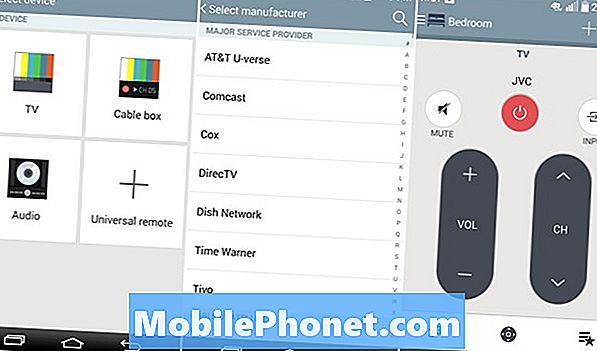
سيتيح لك التطبيق بعد ذلك اختيار العلامة التجارية التلفزيونية المفضلة ، أو يتيح لك البحث إذا كان لديك بعض العلامات التجارية غير المعروفة مثل Insignia. ثم بمجرد اختيار جهاز التلفزيون المفضل لديك ، سيبدأ تشغيله على الجهاز. ستحصل على إرشادات على الشاشة لكل شيء ، وستتواصل عبر الرموز حتى يعمل أحدها. ليس كل التلفزيون يستخدم نفس الرمز. بعد ذلك ستفعل نفس الشيء للبكم ، وربما لاختيار المدخلات ، وقد انتهيت. بمجرد الانتهاء من الانتهاء من إعدادك ، يمكنك التحكم في التلفزيون بسهولة.
يمكن اتباع نفس الخطوات الخاصة بك Cable Box من DirecTV أو Cox أو Comcast أو أي شخص آخر في هذا الشأن. دون محاولة شرح كل ذلك كثيرًا ، ما عليك سوى إعطاء طريقة سريعة للفيديو أسفل الساعة وستكون جاهزًا للعمل في أي وقت من الأوقات.
إحدى الميزات المفضلة لدينا من LG G2 التي تم نقلها إلى LG G3 ، وتم نسخها بواسطة Samsung مع Galaxy S5 و Peel remote ، وهذا يضيف وصولاً سريعًا إلى جهاز التحكم عن بُعد في شريط الإعلام. كما هو موضح في الفيديو أعلاه ، اسحب شريط الإشعارات واضغط على دائرة "التحكم عن بُعد السريع" في بحر الرموز ، وستكون لديك طريقة سهلة للوصول إلى جهاز التحكم عن بُعد بضغطة واحدة.
قراءة: 51 LG G3 نصائح والخدع (يجب أن تقرأ)
قد لا يكون هذا متاحًا بشكل افتراضي ، لذا اسحب شريط الإشعارات وحيث تتوفر WiFi و Bluetooth وخيارات أخرى ، انزلق إلى أقصى اليمين. حدد "تحرير" ، وقم بالتمرير لأسفل وتأكد من تحديد "جهاز التحكم عن بعد السريع". ثم حركه إلى المنطقة التي تريدها. لديّ رقم 3 في القائمة ، لذا دائمًا ما يتم نقرة واحدة.
هذا هو. أنت جاهز تمامًا. هذه طريقة رائعة للتأكد من أنك تتحكم دائمًا في التلفزيون ، حتى عندما يفقد شخص آخر جهاز التحكم عن بُعد. لقد كنا جميعًا هناك ، وشركة LG موجودة هنا للإنقاذ.


